- HOME
- 操作方法
- 操作手順(ハンズオン)
- ベアメタルサーバー
- Appendix
- 踏み台サーバー作成
踏み台サーバー作成
構築手順
前提条件
KCPS ベアメタルサーバーの開通手続きが完了していること。
※ご契約が無い状態および開通未完了の状態では一部手順が実施いただけませんのでご注意ください。
1.KCPS Admin Console ログイン
1-1.Webブラウザを使用して、My KDDI Biz 総合にログインします。
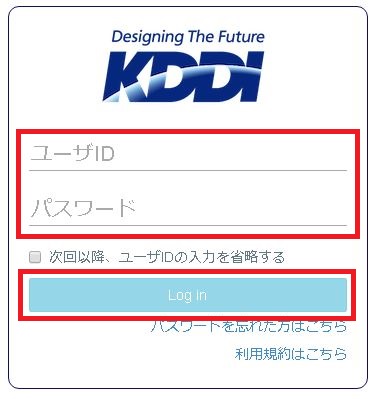
1-2.My KDDI Biz 総合にログイン後、KDDI Cloud Platform Service パネルを選択します。
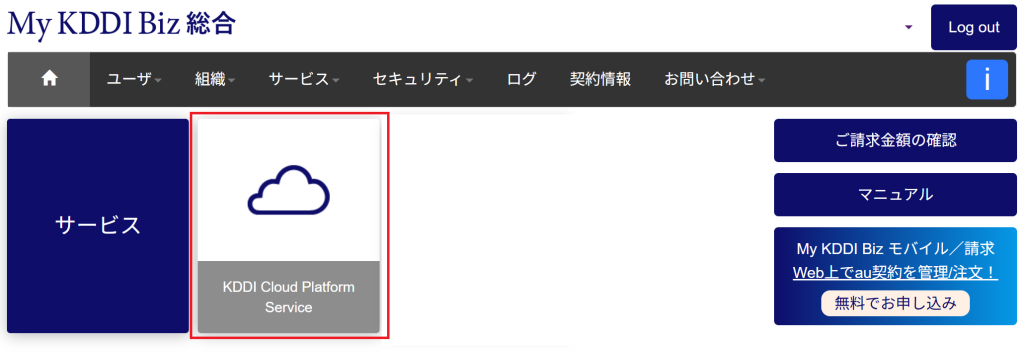
1-3.KCPS Admin Consoleにログインされトップ画面が表示されます。
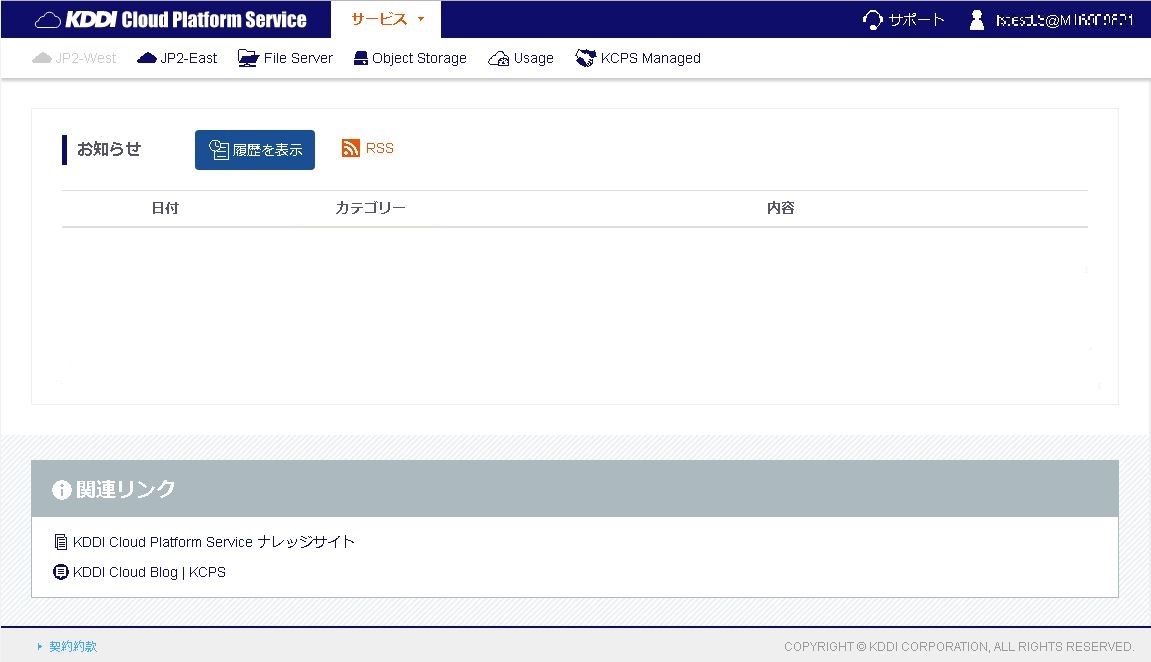
1-4.サービスメニューから仮想サーバー作成対象のサイトメニューを選択します。
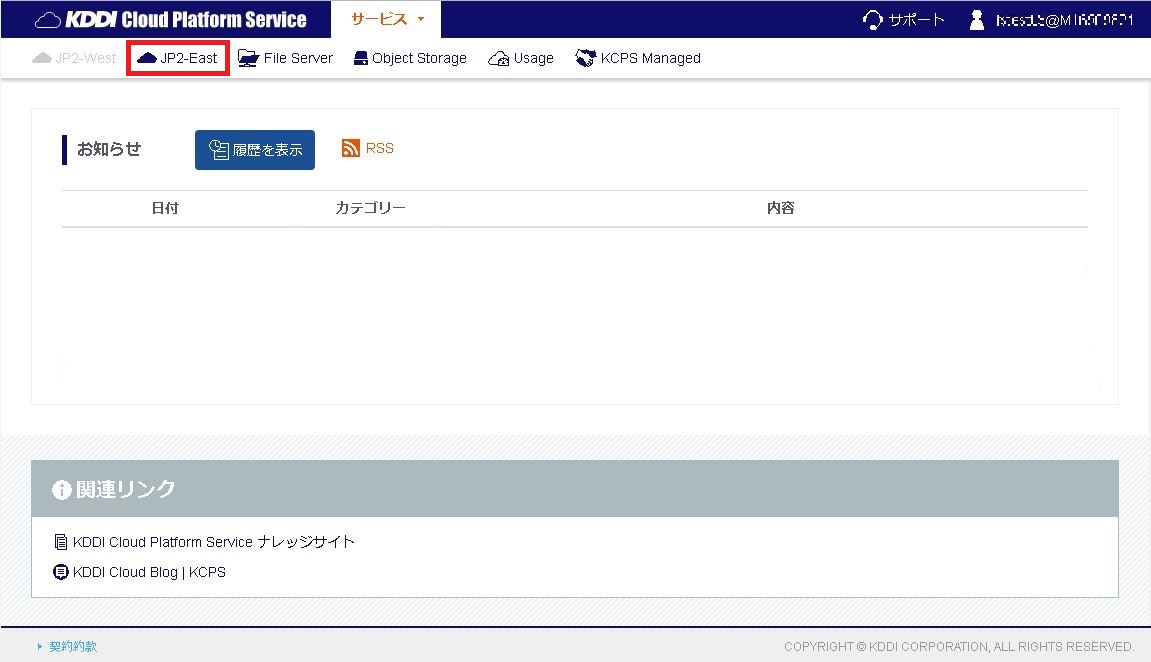
2.仮想サーバー作成(フォーメーション)
2-1.左部メニューから [Valueインスタンスの作成] を選択します。
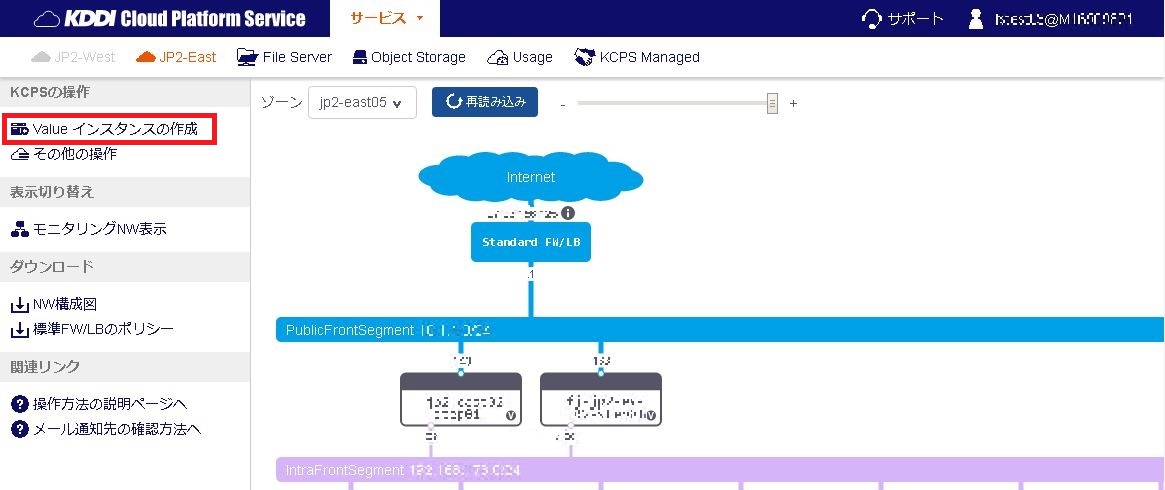
2-2.緑色のボックスが表示されるので [UserBMC Segment] の下にドラッグします。
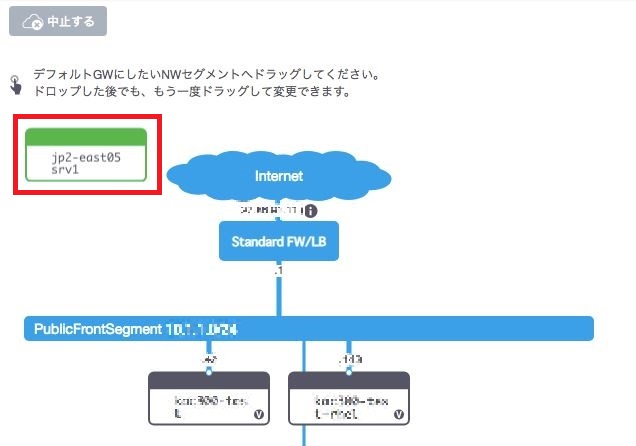
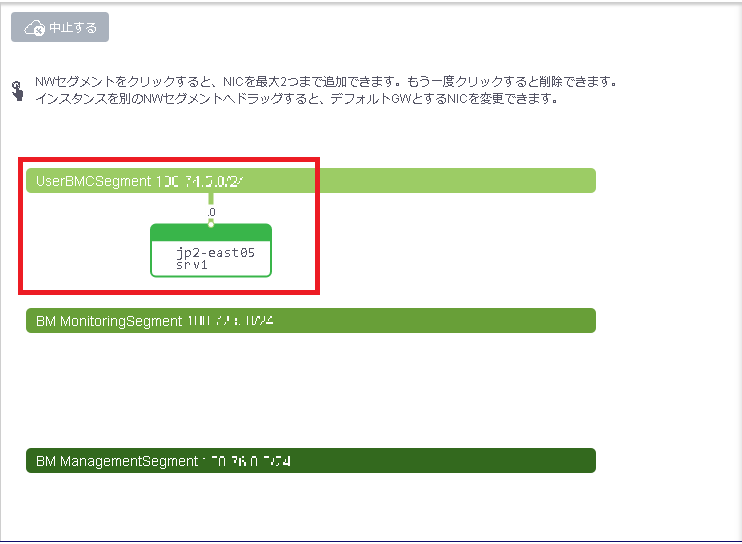
2-3.画面右部のネットワーク設定に [UserBMCSegment(デフォルト)] と表示され、自動割当(DHCP)が選択されていることを確認します。
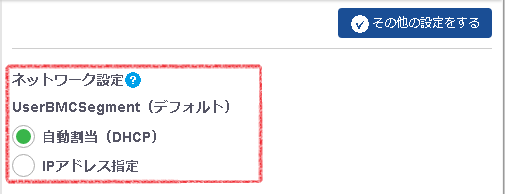
2-4.踏み台サーバー接続用のネットワークを追加します。インターネット経由の場合は [PublicFrontSegment] を、イントラネット経由の場合は [IntraFrontSegment] を選択(フォーメーション画面内のセグメント名のバーをクリック)してください。
※画像では [IntraFrontSegment] を選択しています。
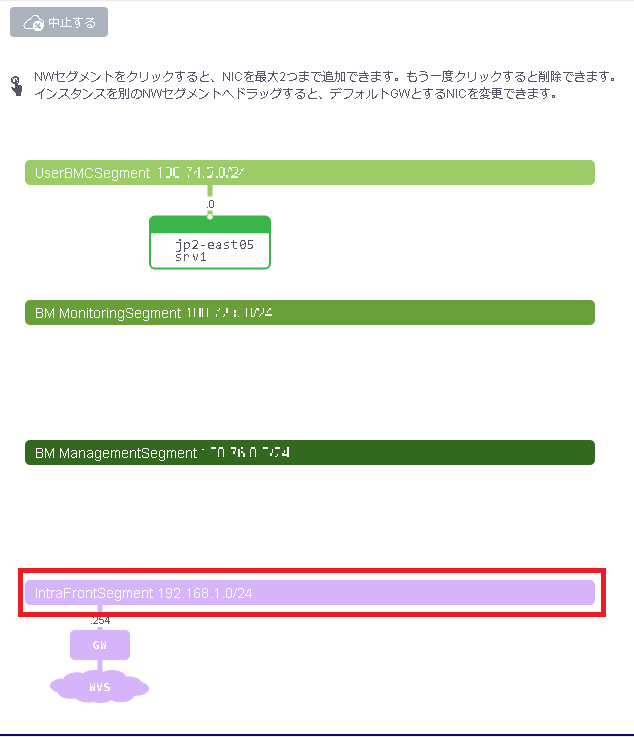
2-5.セグメントのバーから線が延び、画面右部のネットワーク設定に [<選択したセグメント名>] が表示されます。デフォルトでは自動割当(DHCP)が選択されていますが必要に応じ設定してください。
※画像では自動割当(DHCP)を選択しています。
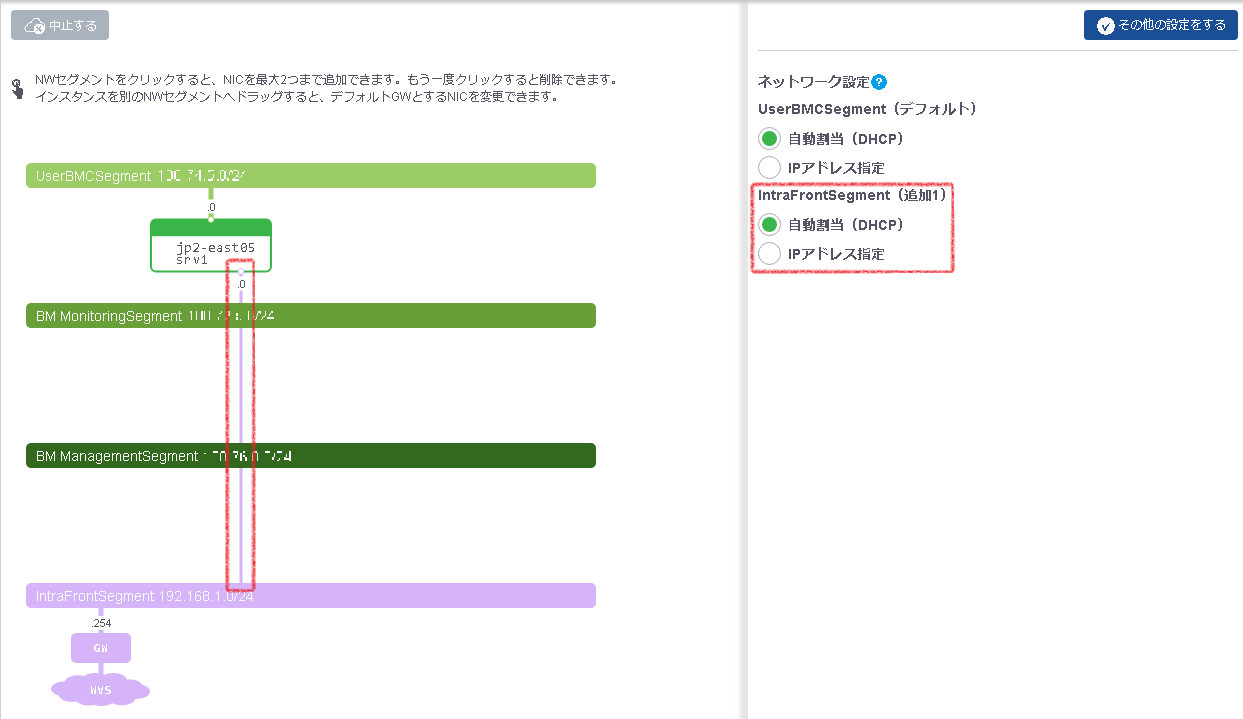
2-6.上記以外のセグメントに踏み台サーバーを所属させる場合は手順2-4,2-5を参考にネットワークを追加してください。
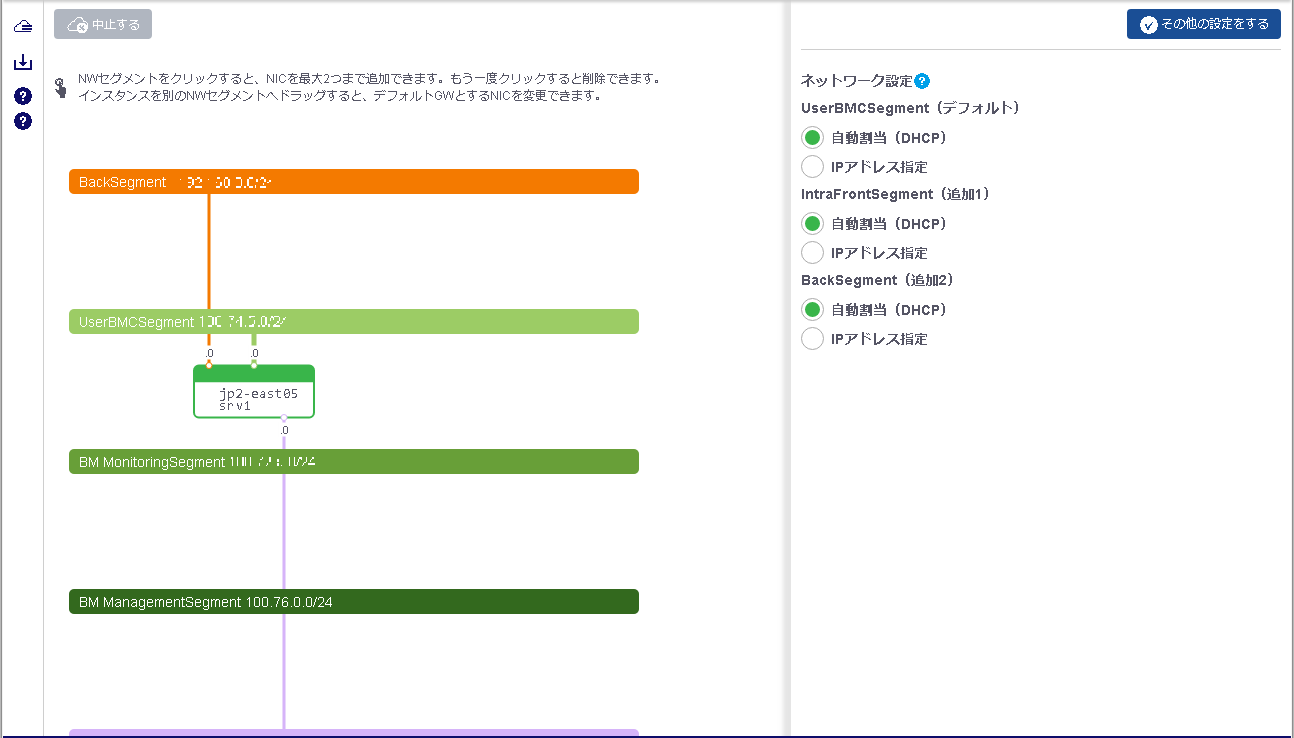
2-7.必要情報を入力/選択します。
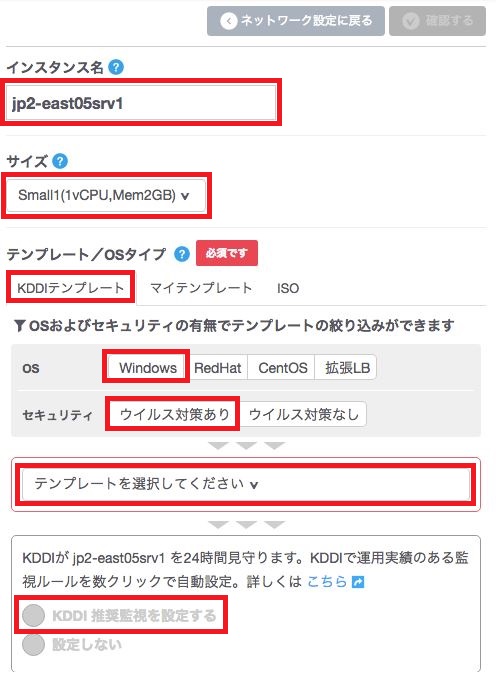
本手順では以下の設定でサーバー作成を実施します。
| 項目 | 設定値 |
| インスタンス名 | <任意> |
| サイズ | Small1(1vCPU,Mem2GB) |
| テンプレート/OSタイプ | KDDIテンプレート |
| OS | Windows |
| セキュリティ | ウイルス対策あり |
| OS詳細 | Windows 2012R2 64bit Standard ウイルス対策あり |
| KDDI推奨監視 | 設定する |
2-8.画面右上部の [確認する] をクリックします。

2-9.利用規約を確認いただき、問題無ければ [確認の上、同意しました] にチェックを入れ [確定する] をクリックします。
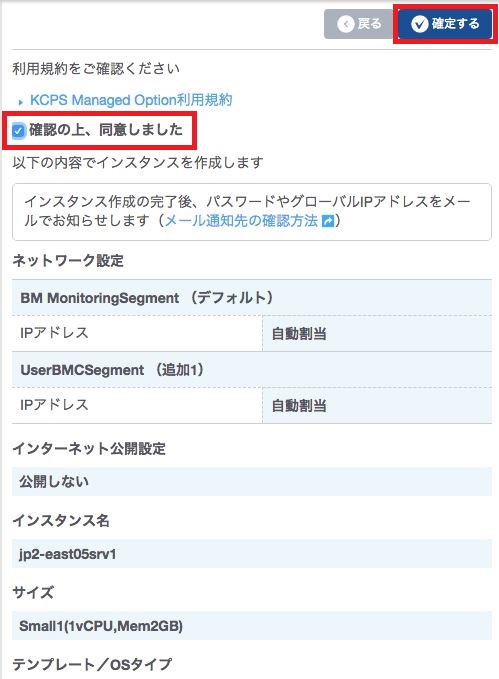
2-10.インスタンスの作成開始後に画面右上に作成開始を通知するトースターが表示されます。
2-11.以下を確認いただき、仮想サーバー作成後の作業を実施ください。
以上で本手順は完了です。フォーメーションを使用されない場合は以下の手順でも作業をご実施いただけます。
【参考】仮想サーバー作成(管理ポータル)
ハンズオン(Valueサーバー作成)を参照し、踏み台サーバー用の仮想サーバーを作成します。
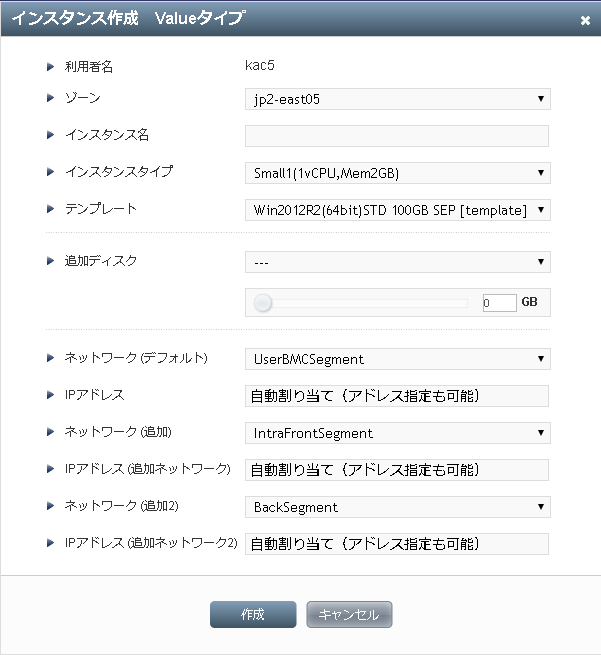
本手順では以下の設定で仮想サーバーを作成しています。
| 項目 | 設定値 |
| インスタンス名 | <任意> |
| インスタンスタイプ | Small1(1vCPU,Mem2GB) |
| テンプレート | Win2012R2(64bit)STD 100GB [template] [COMMUNITY] |
| 追加ディスク | — |
| ネットワーク(デフォルト) | UserBMCSegment |
| IPアドレス | 自動割り当て(アドレス指定も可能) |
| ネットワーク(追加) | IntraFrontSegment |
| IPアドレス(追加ネットワーク) | 自動割り当て(アドレス指定も可能) |
| ネットワーク(追加2) | BackSegment |
| IPアドレス(追加2ネットワーク) | 自動割り当て(アドレス指定も可能) |
